To løsninger for å rote Samsung Galaxy S7 & S7 Edge
Samsung Galaxy S7 og S7 Edge ble lansert den koreanske smarttelefongiganten bare for en stund tilbake. Begge disse smarttelefonenhetene ble godt mottatt av teknologielskere og har hatt en betydelig innvirkning på smarttelefonindustrien. Samsung har definitivt jobbet veldig hardt med sine nye enheter, og det er synlig fra spesifikasjonene at den har lagt til disse to med fantastiske funksjoner og avansert maskinvare. Mens Samsung Galaxy S7 og S7 Edge kommer med 4 GB RAM og drives med en Exynos 8890, i USA har imidlertid disse Galaxy-duoene Snapdragon 820 SoC i seg, noe som resulterte i en del kontroverser. Spesifikt for det amerikanske markedet kommer Galaxy-duoene med Snapdragon dessverre med låst bootloader som gjør det vanskelig for superbrukere å roote og bruke den til å installere tilpassede ROM-er.
For å gjøre det enklere for våre lesere som er glad i Galaxy-duoene, har vi i dag kommet opp med to svært effektive metoder for å roote favorittenhetene dine som vil hjelpe deg med å flashe tilpassede ROM-er og bruke Galaxy S7 og S7 Edge til det fulle.
La oss se på hver av dem en etter en:
Del 1: Forberedelse av rooting av Galaxy S7
Nå før du begynner å roote din Samsung Galaxy-enhet, var det noen forberedelser som vi må ta vare på som i andre enheter.
- Sikkerhetskopier alle data du trenger, siden rooting kan slette telefonen din hvis det ikke går problemfritt.
- Sørg for at du har en Windows-datamaskin tilgjengelig på forhånd.
- Sørg for at du har deaktivert sikker oppstart i Innstillinger>Låseskjerm.
- Sørg for at du har 60 % eller mer ladning i Galaxy duo-enheten.
- Last ned og installer USB-drivere for Samsung Galaxy S7 på din personlige datamaskin.
- Gå til Innstillinger > Om telefonen > Trykk på utvikleralternativer minst fem ganger for å aktivere det.
- Aktiver nå OEM Unlock i utvikleralternativene.
- For å aktivere USB-feilsøking, gå til Meny>Innstillinger>Programmer. Naviger nå og trykk på Utvikleralternativer slik at USB-feilsøking er aktivert.
Så dette var forutsetningene du må følge før du starter rotprosessen til din Samsung Galaxy S7 eller S7 Edge.
Del 2: Slik rooter du GalaxyS7 med Odin
I denne delen vil vi forstå i detalj hvordan vi kan bruke Odin til å rote Samsung Galaxy S7 og S7 Edge.
Før du starter prosessen med å roote din Samsung S7, husk noen ting.
- Rooting vil ugyldiggjøre telefonens garanti.
- Pass på at du sikkerhetskopierer alle dataene dine for å unngå tap av data.
- Prosessen er risikabel, du kan møte utfordringer.
Trinn nr. 1: Dette er for å aktivere utvikleralternativer:
Gå til enhetsinnstillinger og finn telefonens byggenummer, og når du ser det, trykk på det omtrent fem ganger, og du ville ha aktivert utvikleralternativene dine.
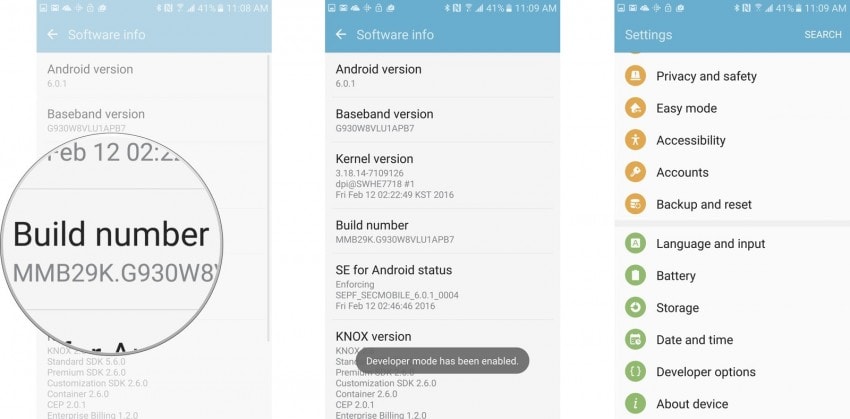
Trinn nr. 2: Når du er i stand til å se utvikleralternativer i innstillingene, går du til utvikleralternativer for å aktivere OEM Unlock.
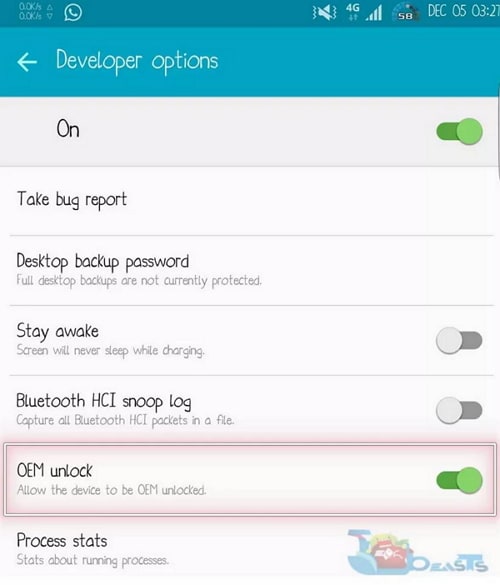
Trinn nr. 3: Få rotfilene.
Før du starter rotprosessen, må du laste ned Odin-filen på Samsung-duoene dine. Deretter må du laste ned auto-root-filen fra Chainfire for S7 og S7 Edge og lagre begge på datamaskinen. Siden du vil få komprimerte filer, må du pakke dem ut, hente filer med.tar.md5-utvidelsen før du starter prosessen.
- Last ned Odin
- Last ned Chainfire auto-root-filer
- Last ned Auto Root for S7 Edge
Trinn nr. 4: Når alt dette er gjort, gå videre til telefonen.
Start Samsung-enheten til nedlastingsmodus ved å slå av telefonen og start på nytt ved å trykke og holde inne hjem-, strøm- og volum ned-knappene, i løpet av noen sekunder vil du se at smarttelefonen er i nedlastingsmodus.

Trinn nr. 5: Nå for å få telefondrivere. Du bør sørge for at Samsung-mobiltelefondrivere er installert på datamaskinen. Bare last ned driverne fra Samsung Galaxy-duoene dine og installer dem på datamaskinen din for å fortsette.
Trinn nr. 6: Siden du har lastet ned rotfilene på PC-en og smarttelefonen er i nedlastingsmodus, kjører du Odin-filen på datamaskinen og kobler til enheten med en USB-kabel. Du vil se ‘Lagt til melding’ på Odin.

Trinn nr. 7: Starte rotprosessen.
Gå til Odin-verktøyet og klikk på Auto Root-knappen. Nå må du bla gjennom datamaskinen etter .tar.md5-filen lagret tidligere trinn nr. 3. Når du har plukket opp rotfilen, klikker du på Start og fortsett med prosessen.
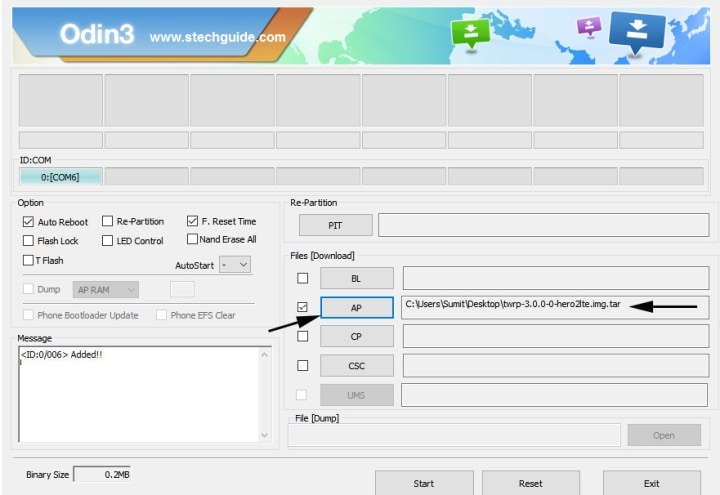
Du vil se Samsung-logoen på enheten din under prosessen, og den vil også starte på nytt et par ganger i mellom. Prosessen vil være fullført når endelig din Samsung Galaxy S7 og S7 Edge-enhet vil starte opp i Android.
Merk: Gjenta metoden hvis rootingen ikke lykkes første gang, og fortsett å gjenta prosessen siden det ikke er noen garanti for suksess.
Så dette var de to metodene du kan bruke for å roote Galaxy S7- og S7 Edge-enhetene dine. Det som er viktig å huske på er imidlertid at å roote Samsung-duoene dine vil ugyldiggjøre garantien deres, så vær helt sikker på fordelene og ulempene med å rote før du fortsetter med noen av disse metodene.
Siste artikler